本文主要是介绍Qualcomm Snapdragon Profiler使用教程(3),希望对大家解决编程问题提供一定的参考价值,需要的开发者们随着小编来一起学习吧!
Qualcomm Snapdragon Profiler使用教程(3)
- 1. 跟踪捕获
- 2. 额外的要求
- 3. 启动应用
- 4. 跟踪捕获的基础操作
- 5. 评估DSP性能
- 6. 捕捉OpenCL的应用程序
- 7. 捕获Vulkan应用程序
- 8. 分析
- 9. 测量时间
- 10. 注释
1. 跟踪捕获
跟踪捕获模式,如图5-2。捕获snapdragon驱动的设备上可用的跟踪事件和数据。一旦捕获,调用跟踪可以用于以下方面:
- 收集和显示重要的性能统计数据
- 查看内核中每个CPU核上的线程调度情况
- 查看CPU、DSP和GPU活动在同一时间轴上的相关性

Figure 5-2 Trace Capture mode
2. 额外的要求
OpenGL ES、Vulkan和OpenCL应用程序必须包含android.permission。并且需要在应用程序的AndroidManifest.xml中启用API跟踪和GPU指标。
3. 启动应用
Trace Capture面板中的Launch Application按钮可用于启动安装在目标设备上的任何应用程序。使用这个按钮的具体作用取决于正在启动的应用程序的类型。
- 如果想要获取Vulkan跟踪指标,那么启动Vulkan应用时必须使用该按钮。
- OpenGL ES应用程序使用该按钮将允许Snapdragon Profiler加载其OpenGL API拦截器(interceptor可对方法进行拦截)库的最新版本,这将启用最佳的分析功能。当OpenGL ES应用程序在没有使用按钮的情况下在设备上启动时,设备上预安装的API拦截器库将被使用。
- 所有其他应用程序的行为都是相同的,无论他们是从设备或按钮启动。使用Launch Application按钮启动应用程序使用Java调试协议(Java Debug Wire
Protocol)。因此,在使用此功能时,建议禁用其他使用JDWP的调试和分析工具。
4. 跟踪捕获的基础操作
-
检查Android设备是否连接到安装了Snapdragon Profiler的计算机,并启动Profiler(见3.2节)。
-
选择“文件–>连接”,或者在开始页面单击“连接到一个设备”,连接到一个设备并开始一个会话(参见3.3节)。
-
在“开始”页面中,单击“新建跟踪捕获”,或者选择“捕获–>新建跟踪”。
-
创建了一个新的Capture选项卡。当选择此选项卡时,将显示一个类似于Realtime的视图,附带Start Capture和Stop Capture按钮。
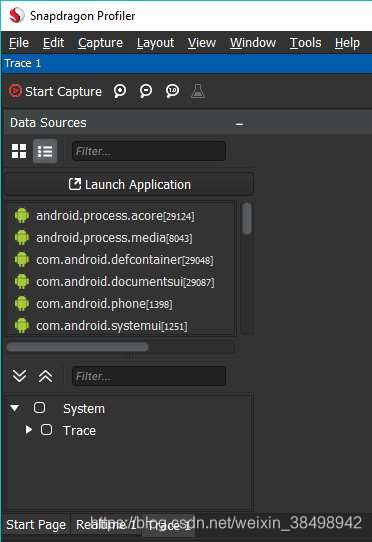
-
在Data Sources面板中,选择要查看的指标。从进程列表中选择一个进程,以查看特定于该进程的指标(如果存在的话)。
-
单击start capture,开始捕获。
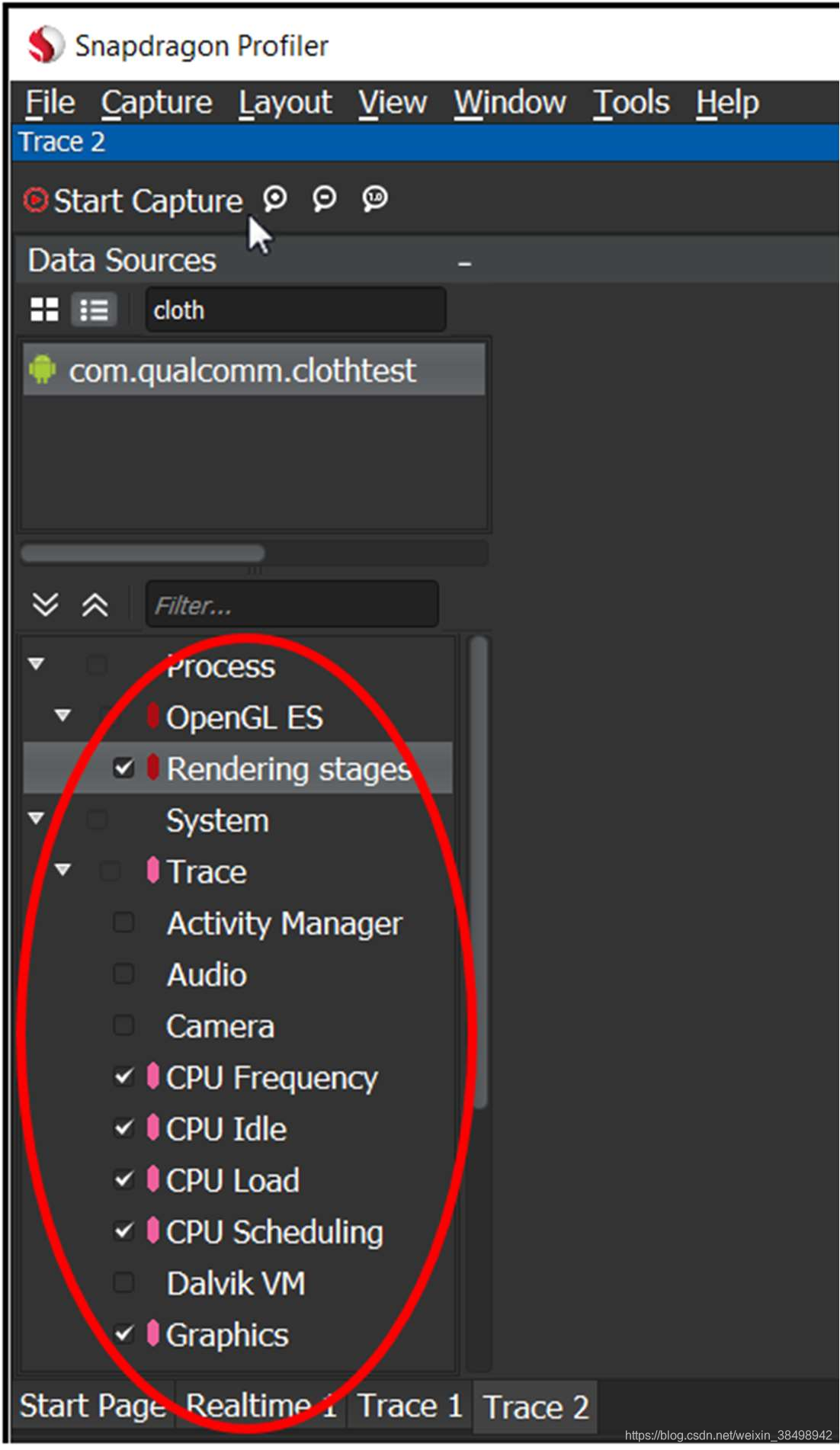
-
单击“Stop Capture”,几秒钟后停止捕获。Snapdragon Profiler处理并在图形窗格中显示跟踪数据。
注意:Snapdragon Profiler不允许跟踪捕获超过10秒。

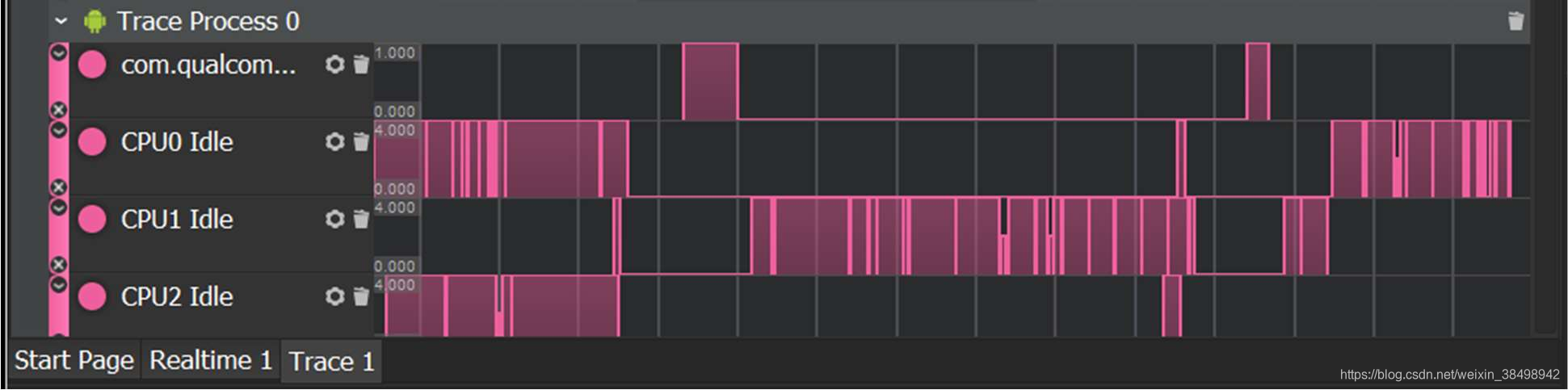
5. 评估DSP性能
为了收集DSP数据,必须使用配备骁龙820处理器的设备,如三星Galaxy S7。
-
检查Android设备是否连接到安装了Snapdragon Profiler的计算机,并启动Profiler(见3.2节)。
-
选择文件–>连接,或者在开始页面单击“连接到一个设备”,连接到一个设备并开始一个会话(参见3.3节)。
-
在开始页面中,单击New Trace Capture,或者选择Capture --> New Trace来查看应用程序或设备的跟踪级别对应的性能数据。
-
在Metrics窗口中,如果需要的话可以展开系统类别,将会显示两个子类别:Trace和DSP。Trace采集的数据来自Android系统Trace和DSP采集的数据来自于DSP设备。
-
选择捕获指标:
a. 展开“DSP”子类别,查看可选指标。滚动到DSP %利用率,并选中复选框来启用这个指标。
b. 展开Trace子类别,并启用CPU Frequency和HW模块指标。收集DSP和跟踪指标将展示Profiler在不同处理器子系统之间关联时间轴信息的能力。
注意:要查看DSP %利用率的变化,需要在捕获期间打开一个产生音频的应用程序。
-
单击左上角的Start Capture开始捕获。
-
捕获几秒钟后,打开音频。
-
让音频播放几秒钟,然后单击Stop Capture。捕获可以继续,但是它会在10秒后自动停止捕获。
-
捕获数据显示在主分析器窗口中。
注意:在捕获几秒钟后,由于音频活动,DSP %利用率增加了。且在音频运行期间,跟踪数据中的活动也会增加。
- 使用书签功能可以方便地查看跨时间轴的相关性。
6. 捕捉OpenCL的应用程序
使用跟踪捕获来了解OpenCL应用程序是如何在由Snapdragon处理器驱动的设备上执行的。
注意:并不是所有的移动设备都支持OpenCL。使用像OpenCL Info这样的应用程序,看看你的设备是否支持OpenCL。根据所捕获的应用程序和首选行为,在运行应用程序之前可能需要额外的设置步骤。
-
检查Android设备是否连接到安装了Snapdragon Profiler的计算机,并启动Profiler(见3.2节)。
-
选择文件—>连接,或者在开始页面单击“连接到一个设备”,连接到一个设备开始一个会话(参见3.3节)。
-
如果要捕获的应用程序是命令行,并且首选从开始捕获,则必须在运行应用程序之前设置Enable Blocking选项。一旦设置好,应用程序将暂停执行,直到捕获开始。
注意:OpenCL预设布局可以方便地访问所有与OpenCL相关的视图。
-
在开始页面中,单击New Trace Capture,或者选择Capture --> New Trace来查看应用程序或设备的跟踪级别对应的性能数据。
-
从进程列表中选择应用程序。OpenCL跟踪指标将出现在指标树视图中。
-
启用OpenCL跟踪指标和捕获的其他OpenCL指标。
-
单击左上角的Start Capture开始捕获。
注意:如果被捕获的应用程序是命令行,则在给定的应用程序上继续执行。
-
单击“Stop Capture”,结束捕获。如果应用程序完成执行,捕获将自动停止。
-
然后传输和处理数据。进度指示器将显示在分析器窗口的右下角。
-
处理完成后,跟踪捕获数据显示在主分析器窗口中,根据主机上的线程、GPU上的上下文和设备进行组织。
- 事件链接
在等待或完成事件的调用之间显示相关链接。 - 跟踪元素
选择trace elements以在trace视图中查看元素的详细信息。 - 可视化缓冲区
如果启用了缓冲区和图像数据传输,则会显示另一条带有标记的轨道,其中绑定到给定缓冲区的数据可能已被修改。 - 快照跟踪缓冲区
单击一个标记来查看该数据,并在缓冲区或图像查看器上查看选定的缓冲区数据。 - 查看器缓冲区
可以自定义缓冲区查看器以适应所查看的数据。可以修改每页的行数和列数以对齐数据,也可以更改显示格式以匹配最常见的用例。 - 跟踪视图
使用API调用的跟踪数据返回值、参数和指标计算将出现在跟踪视图中。 - 资源及监控视图
Resources视图列出了捕获过程中收集的所有资源。单击某个资源,在检查器视图中显示该资源的详细信息。程序在Inspector视图中显示静态代码分析,在source视图中也显示包含内核的代码。
7. 捕获Vulkan应用程序
要为Vulkan应用程序捕获Vulkan跟踪指标,必须从Snapdragon Profiler的跟踪捕获面板启动应用程序。此外,Vulkan跟踪指标要求你的应用程序是可调试的(除了在根设备上)。在应用程序的AndroidManifest.xml中设置android:debuggable标志为true。
-
按照Trace Capture basics(跟踪捕获的基础操作)中的步骤1-4连接并打开一个新的Trace Capture选项卡,然后单击Data Sources面板中的Launch Application按钮:
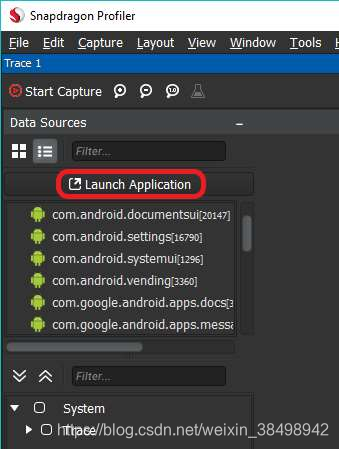
-
启动应用程序窗口,如图5-3所示。从已安装应用列表中选择一个应用程序,然后单击Launch。如果应用程序已经在运行,它将重新启动并启用Vulkan跟踪分析。

Figure 5-3 Launch Application window -
从跟踪捕获基础的第5步开始,选择指标并开始捕获。
8. 分析
一些跟踪指标支持额外的分析。捕获跟踪之后,如果工具栏上的Analytics按钮已启用,则单击它。
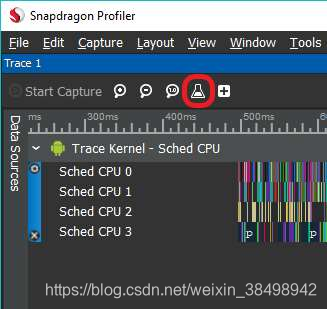
“分析”窗口如图5-4所示。在左侧面板中选择一个统计信息来查看其他信息。
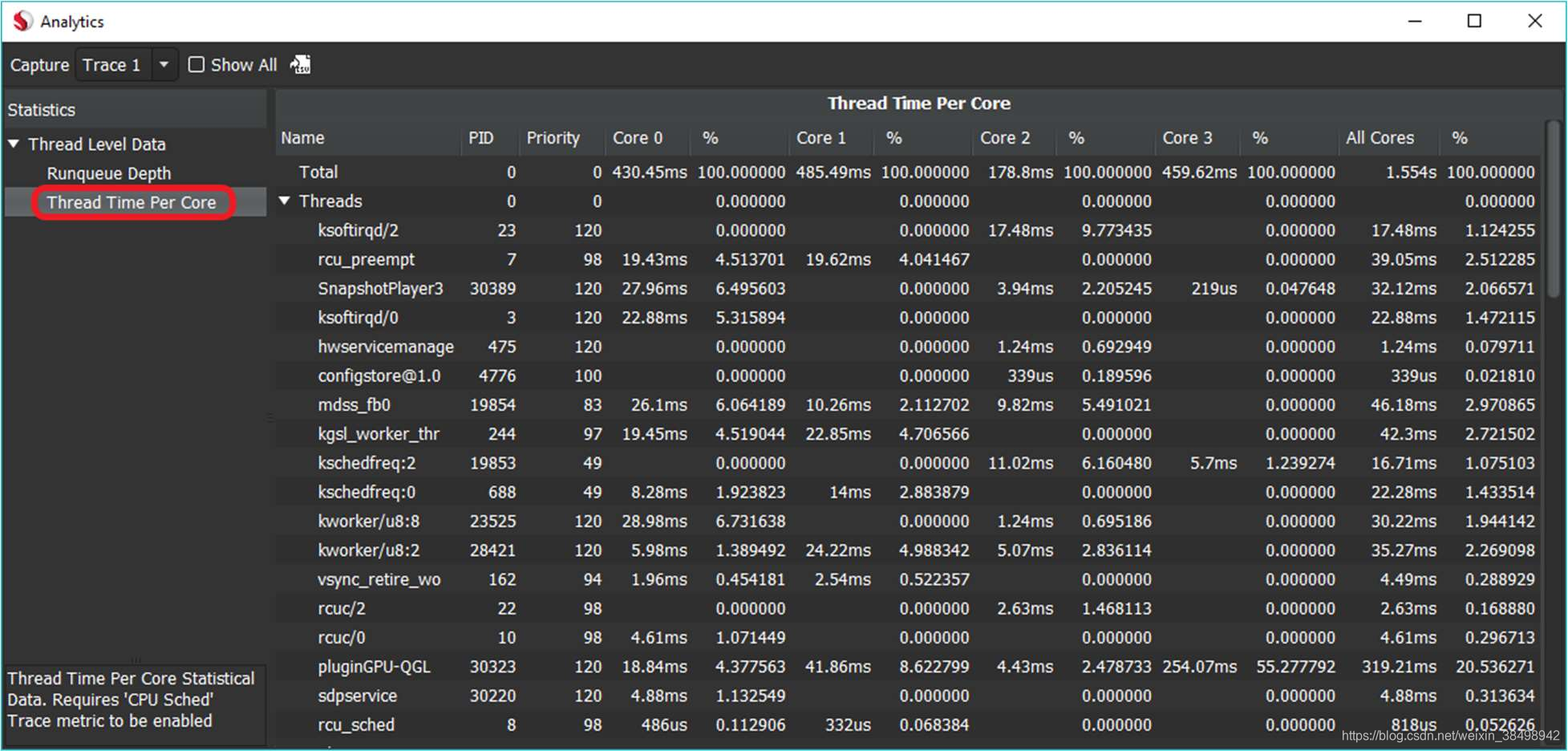
9. 测量时间
calipers,如图5-5所示,用于测量两个标记之间的时间。
-
双击时间轴(请参见绿框),在要测量的区域的开始和结束处设置标记。
-
左键单击其中一个标记,然后shift +左键单击另一个标记。
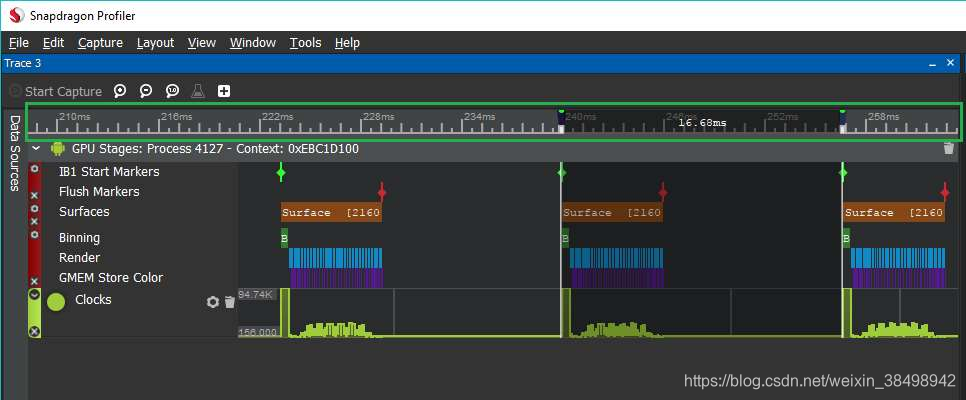
5-5 Measuring time with the calipers
设置,可以通过轨道左侧的一个小齿轮图标进行访问,它将总结在该组的每条轨道上花费的时间。只有屏幕上可见的元素才会被加满。
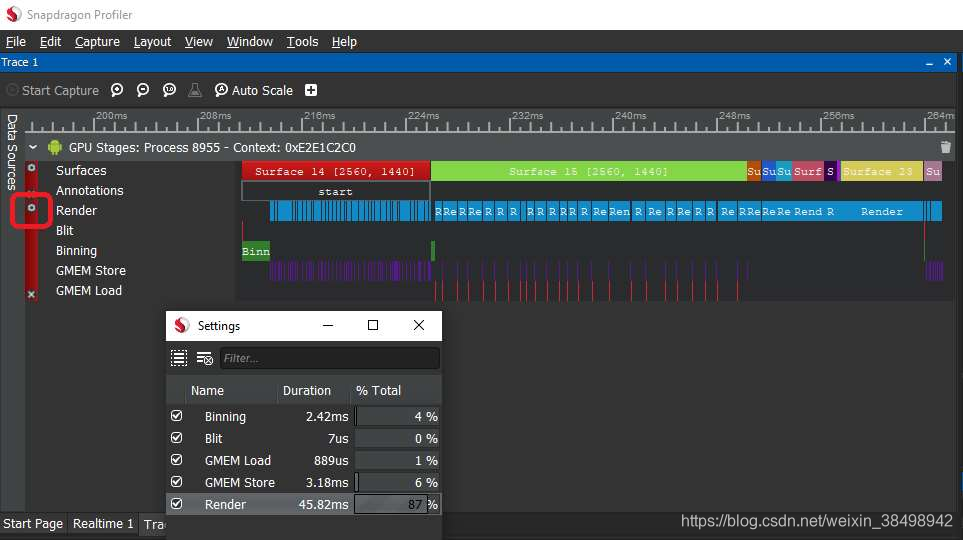
10. 注释
通过右键单击跟踪捕获中的任何块元素,可以将注释添加到该元素。为该组添加了一个注释跟踪。

这篇关于Qualcomm Snapdragon Profiler使用教程(3)的文章就介绍到这儿,希望我们推荐的文章对编程师们有所帮助!





